C盘是我们计算机硬盘的主分区之一,通常也是我们系统或者软甲件的默认安装位置。也有很多朋友将文件备份在C盘以防丢失。可是备份在C盘的文件如何恢复打开呢?接下来,我就给大家介绍一下恢复C盘文件的方法
为防止我们误操作或者计算机系统的硬件或存储媒体发生故障导致重要数据丢失,我们就需要将数据复制到其它的存储介质,这一过程我们称为备份。下面,我就教大家如何恢复备份在C盘的文件。
1、首先,点击桌面的开始图标>>所有程序>>附件>>系统工具>>备份
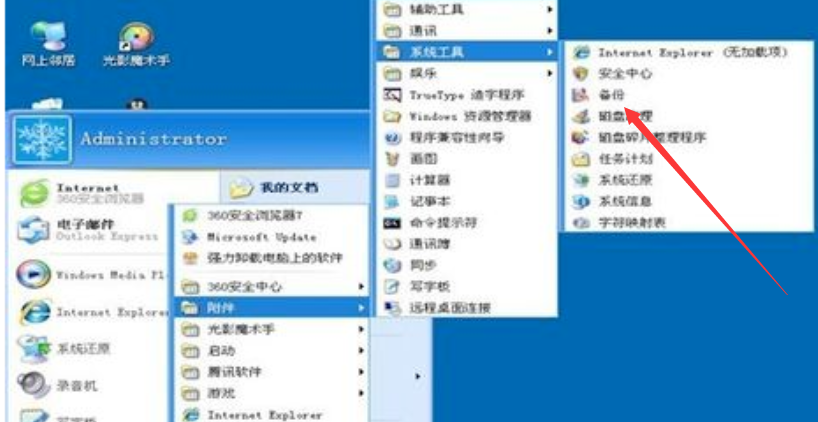
c盘怎么恢复备份文件电脑图解1
2、弹出备份或还原向导,点击下一步。接着鼠标左键点击还原文件,下一步。

备份电脑图解2
3、打开一个备份还向导还原项目的方框。我们要还原的项目中选择C盘,并在C盘中按下图顺序次选择my pictures。然后点击一步。然后出一个备份还原完成的方框。点击击完成。

打开c盘备份文件电脑图解3
4、当然我们还要接着第三方件来对电脑中的文件进行恢复操作,先我们在度搜索中输入数据恢复,然后在其中找相关的实现对电脑数据文件进行恢复操作功能的软件下载安装到电脑中,
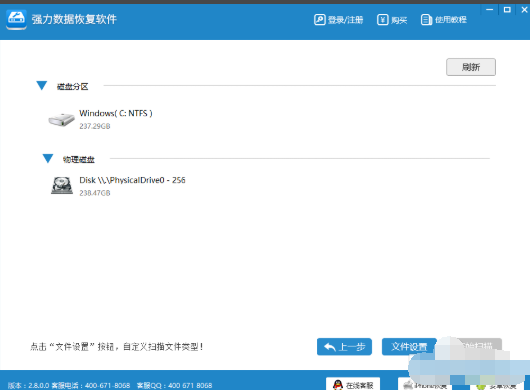
打开c盘备份文件电脑图解4
5、然后我们在电脑中打开安装完成的恢复软件,在软件界面中我们找到文件恢复选项就可以对电脑中的文件选择性的进行恢复操作了。
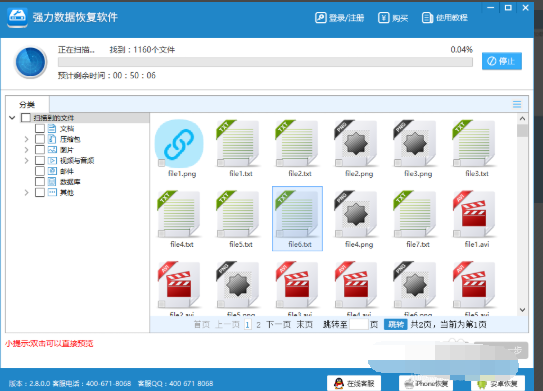
c盘怎么恢复备份文件电脑图解5
以上就是恢复c盘备份的文件了,现在可以打开查看了吗?
Copyright ©2018-2023 www.958358.com 粤ICP备19111771号-7 增值电信业务经营许可证 粤B2-20231006